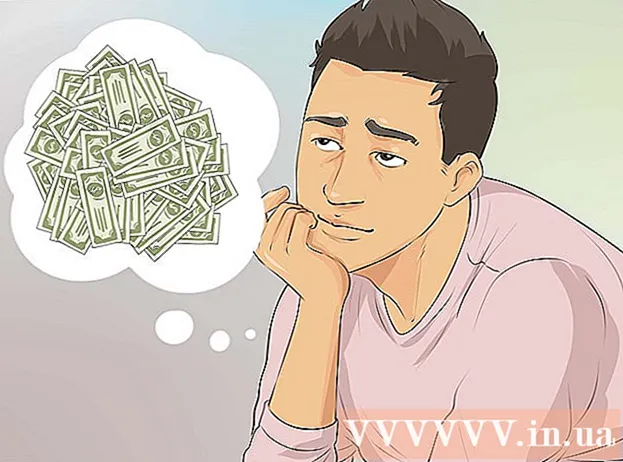Autorius:
Carl Weaver
Kūrybos Data:
24 Vasario Mėn 2021
Atnaujinimo Data:
1 Liepos Mėn 2024

Turinys
- Žingsniai
- 1 dalis iš 3: Vykdymo lango naudojimas
- 2 dalis iš 3: komandinės eilutės naudojimas
- 3 dalis iš 3: Ką daryti, jei registro rengyklė nebus paleista
- Įspėjimai
„Windows“ registras yra duomenų bazė, kurioje saugomi operacinės sistemos nustatymai ir parametrai. Jame yra informacija ir nustatymai aparatinei įrangai, operacinės sistemos programinei įrangai, daugumai ne operacinės sistemos programų ir kiekvieno vartotojo nustatymams. Registre taip pat yra informacijos apie sistemos branduolį, veikimo ciklus ir aktyvią aparatūrą. Naudodami registro rengyklę galite atlikti registro pakeitimus, pavyzdžiui, išspręsti aparatūros problemas arba pašalinti virusus.
Žingsniai
1 dalis iš 3: Vykdymo lango naudojimas
 1 Atidarykite meniu Pradėti ir spustelėkite Vykdyti. Taip pat galite spustelėti Laimėk+R bet kurioje „Windows“ versijoje. Jei negalite atidaryti meniu Pradėti, eikite į kitą skyrių.
1 Atidarykite meniu Pradėti ir spustelėkite Vykdyti. Taip pat galite spustelėti Laimėk+R bet kurioje „Windows“ versijoje. Jei negalite atidaryti meniu Pradėti, eikite į kitą skyrių. - „Windows 8“ - atidarykite pradžios ekraną ir įveskite Vykdyti arba sąraše Visos programos ieškokite Vykdyti.
- „Windows 8.1“ - dešiniuoju pelės mygtuku spustelėkite mygtuką „Pradėti“ ir pasirinkite „Vykdyti“.
- „Windows 10“ - dešiniuoju pelės mygtuku spustelėkite mygtuką „Pradėti“ ir pasirinkite „Vykdyti“.
 2 Įveskite regedit lange Vykdyti ir spustelėkite Įeikite. Bus atidarytas registro redaktorius.
2 Įveskite regedit lange Vykdyti ir spustelėkite Įeikite. Bus atidarytas registro redaktorius. - Atsižvelgiant į kompiuterio saugos nustatymus, jūsų gali būti paprašyta patvirtinti, kad norite paleisti registro rengyklę.
- Taip pat meniu Pradėti paieškos juostoje galite įvesti „regedit“.
- Norint pasiekti registro rengyklę, reikia administratoriaus teisių.
 3 Išmokite rasti reikiamus registro įrašus (raktus). Norėdami tai padaryti, naudokite meniu kairėje registro rengyklės srityje. Daugelyje aplankų yra keli pakatalogių lygiai. Įrašai, saugomi kiekviename aplanke, bus rodomi dešinėje srityje.
3 Išmokite rasti reikiamus registro įrašus (raktus). Norėdami tai padaryti, naudokite meniu kairėje registro rengyklės srityje. Daugelyje aplankų yra keli pakatalogių lygiai. Įrašai, saugomi kiekviename aplanke, bus rodomi dešinėje srityje.  4 Redaguokite raktą dukart spustelėdami jį. Dukart spustelėjus raktą dešinėje srityje, atsidarys langas, kuriame galėsite pakeisti rakto vertę. Redaguokite registro raktus tik tuo atveju, jei tiksliai žinote, ką darote, arba vykdote specialisto nurodymus. Pakeitus klavišus pasikeis sistemos veikimo būdas ir gali sutrikti „Windows“ veikimas.
4 Redaguokite raktą dukart spustelėdami jį. Dukart spustelėjus raktą dešinėje srityje, atsidarys langas, kuriame galėsite pakeisti rakto vertę. Redaguokite registro raktus tik tuo atveju, jei tiksliai žinote, ką darote, arba vykdote specialisto nurodymus. Pakeitus klavišus pasikeis sistemos veikimo būdas ir gali sutrikti „Windows“ veikimas. - Perskaitykite šį straipsnį, kad gautumėte daugiau patarimų, kaip saugiai redaguoti registrą.
2 dalis iš 3: komandinės eilutės naudojimas
 1 Atidarykite komandų eilutę. Tai galima padaryti keliais būdais:
1 Atidarykite komandų eilutę. Tai galima padaryti keliais būdais: - Atidarykite meniu Pradėti ir pasirinkite komandų eilutę. „Windows 8.1“ dešiniuoju pelės mygtuku spustelėkite mygtuką Pradėti ir pasirinkite Komandinė eilutė. Jei naudojate „Windows 8“, pradžios ekrane raskite komandų eilutę Visų programų sąraše.
- Spustelėkite Laimėk+R, įveskite cmd ir paspauskite Įeikite.
- Spustelėkite Ctrl+⇧ Pamaina+Escatidaryti užduočių tvarkyklę. Atidarykite meniu Failas, palaikykite Ctrl ir spustelėkite Nauja užduotis.
 2 Įveskite regedit ir paspauskite Įeikite. Atlikite tai komandinėje eilutėje. Atsivers registro rengyklės langas. Gali tekti patvirtinti, kad norite paleisti registro rengyklę.
2 Įveskite regedit ir paspauskite Įeikite. Atlikite tai komandinėje eilutėje. Atsivers registro rengyklės langas. Gali tekti patvirtinti, kad norite paleisti registro rengyklę.  3 Išmokite rasti reikiamus registro įrašus (raktus). Norėdami tai padaryti, naudokite meniu kairėje registro rengyklės srityje. Daugelyje aplankų yra keli pakatalogių lygiai. Įrašai, saugomi kiekviename aplanke, bus rodomi dešinėje srityje.
3 Išmokite rasti reikiamus registro įrašus (raktus). Norėdami tai padaryti, naudokite meniu kairėje registro rengyklės srityje. Daugelyje aplankų yra keli pakatalogių lygiai. Įrašai, saugomi kiekviename aplanke, bus rodomi dešinėje srityje.  4 Redaguokite raktą dukart spustelėdami jį. Dukart spustelėjus raktą dešinėje srityje, atsidarys langas, kuriame galėsite pakeisti rakto vertę.Redaguokite registro raktus tik tuo atveju, jei tiksliai žinote, ką darote, arba vykdote specialisto nurodymus. Atminkite, kad keičiant registro raktus gali sutrikti „Windows“ veikimas.
4 Redaguokite raktą dukart spustelėdami jį. Dukart spustelėjus raktą dešinėje srityje, atsidarys langas, kuriame galėsite pakeisti rakto vertę.Redaguokite registro raktus tik tuo atveju, jei tiksliai žinote, ką darote, arba vykdote specialisto nurodymus. Atminkite, kad keičiant registro raktus gali sutrikti „Windows“ veikimas. - Perskaitykite šį straipsnį, kad gautumėte daugiau patarimų, kaip saugiai redaguoti registrą.
3 dalis iš 3: Ką daryti, jei registro rengyklė nebus paleista
 1 Atidarykite komandų eilutę. Jei registro rengyklė nebus paleista, problema gali būti sistemos nustatymuose. Paprastai tai sukelia virusas ar kenkėjiška programa. Pakeiskite sistemos nustatymus, kad pasiektumėte registro rengyklę, tačiau primygtinai rekomenduojame pašalinti kenksmingus kodus.
1 Atidarykite komandų eilutę. Jei registro rengyklė nebus paleista, problema gali būti sistemos nustatymuose. Paprastai tai sukelia virusas ar kenkėjiška programa. Pakeiskite sistemos nustatymus, kad pasiektumėte registro rengyklę, tačiau primygtinai rekomenduojame pašalinti kenksmingus kodus. - Perskaitykite pirmąjį ankstesnio skyriaus žingsnį, kad sužinotumėte, kaip atidaryti komandų eilutę.
- Taip pat galite paleisti sistemą saugiuoju režimu naudodami komandų eilutę, jei negalite atidaryti komandinės eilutės sistemoje „Windows“. Perskaitykite šį straipsnį ir sužinokite, kaip patekti į saugųjį režimą.
 2 Įveskite komandą, kad atrakintumėte registro rengyklę. Per komandų eilutę ištrinsite konkretų registro raktą, kuris blokuoja registro rengyklės paleidimą. Įveskite šią komandą ir spustelėkite Įeikite:
2 Įveskite komandą, kad atrakintumėte registro rengyklę. Per komandų eilutę ištrinsite konkretų registro raktą, kuris blokuoja registro rengyklės paleidimą. Įveskite šią komandą ir spustelėkite Įeikite: - reg ištrinti "HKLM Software Microsoft Windows NT CurrentVersion Image File Execution Options regedit.exe"
 3 Pabandykite paleisti registro rengyklę. Padarykite tai vienu iš dviejų aukščiau aprašytų būdų.
3 Pabandykite paleisti registro rengyklę. Padarykite tai vienu iš dviejų aukščiau aprašytų būdų.  4 Pašalinkite virusus ar kenkėjiškas programas. Labiausiai tikėtina, kad jie blokuoja registro redaktoriaus paleidimą. Virusas galėjo patekti į jūsų kompiuterį, kai atsisiuntėte nelegalų žaidimą ar programas, per priedą prie el. Laiško arba sujungėte su kita programa. Perskaitykite šį straipsnį ir sužinokite, kaip pašalinti virusus ir kenkėjiškas programas. Kraštutiniu atveju rekomenduojame iš naujo įdiegti „Windows“.
4 Pašalinkite virusus ar kenkėjiškas programas. Labiausiai tikėtina, kad jie blokuoja registro redaktoriaus paleidimą. Virusas galėjo patekti į jūsų kompiuterį, kai atsisiuntėte nelegalų žaidimą ar programas, per priedą prie el. Laiško arba sujungėte su kita programa. Perskaitykite šį straipsnį ir sužinokite, kaip pašalinti virusus ir kenkėjiškas programas. Kraštutiniu atveju rekomenduojame iš naujo įdiegti „Windows“.
Įspėjimai
- Pakeitimai registro rengyklėje gali sukelti sistemos nestabilumą, gedimus ar net gedimus. Todėl registro rengyklę naudokite atsargiai.